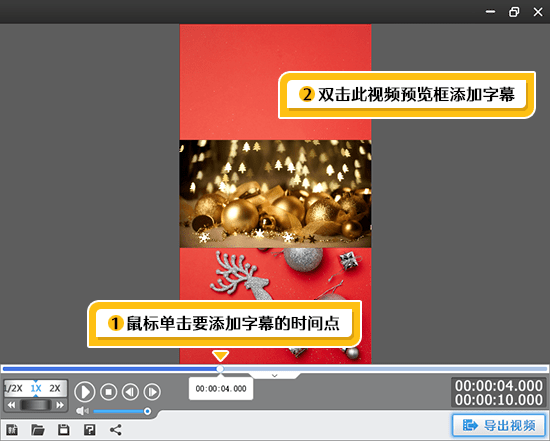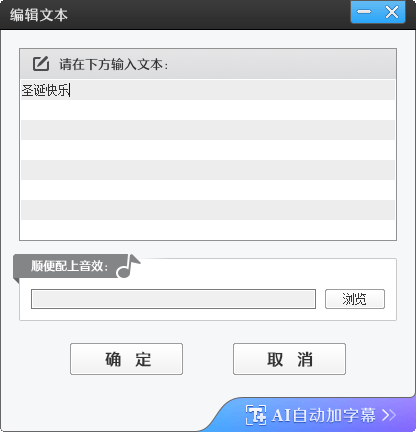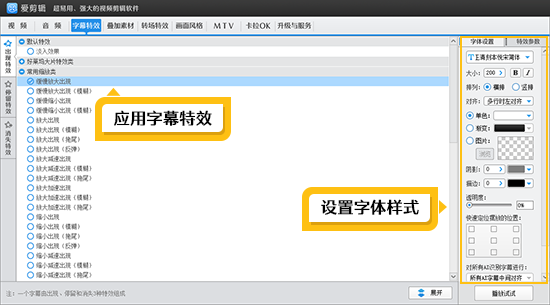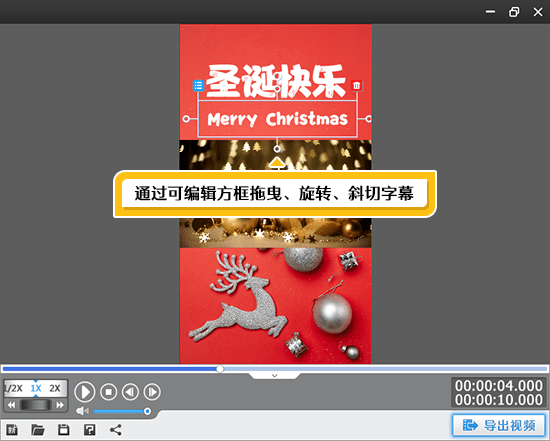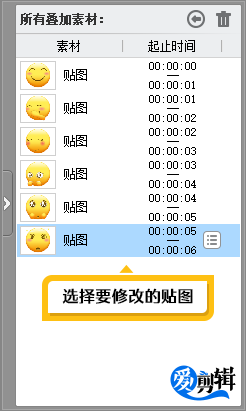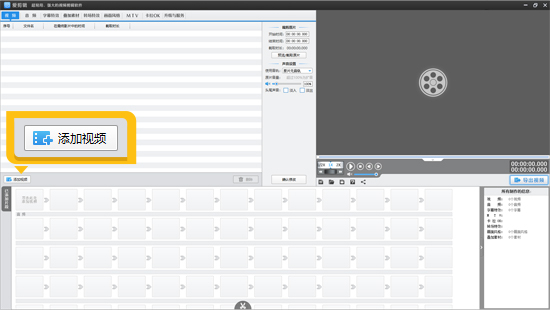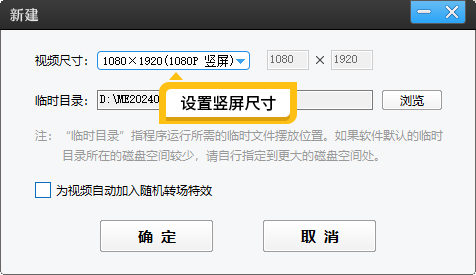如何制作上下是图片文字,中间是视频画面的效果
上下是图片文字,中间是视频画面的效果常见于抖音,是主流的竖屏视频呈现方式,也可称为背景填充效果。原理是将横屏视频导入到竖屏分辨率中,再添加上下图片以及文字。话不多说,小爱这就教爱粉们制作该效果!
打开软件时,或点击视频预览框下的“创建新制作”按钮,均可弹出“新建”对话框。点开“视频尺寸”下拉列表,选择竖屏分辨率,如“1080*1920(1080P竖屏)”。
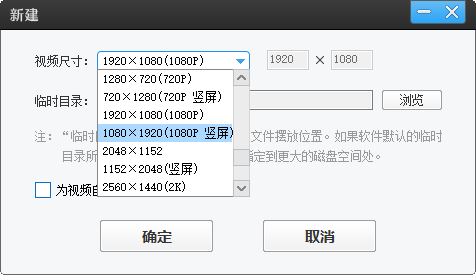
在“视频”面板下,点击“添加视频”按钮,在弹出的对话框中选择视频文件,点击“打开”,即可完成视频的添加。
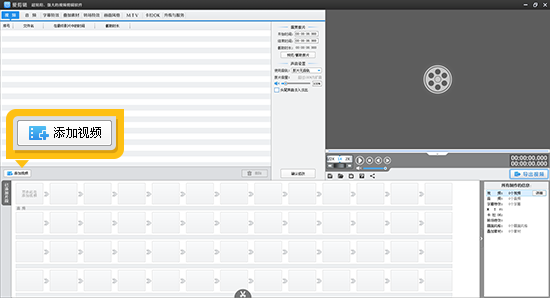
在“叠加素材”-“加贴图”面板下,鼠标单击时间进度条,定位到视频开端,然后双击视频预览框,在弹出的“选择贴图”对话框中,通过“添加贴图至列表”,导入一张中间镂空的PNG格式图片,最后把图片添加至视频,调整大小和位置,使其完全遮住黑边即可。在主界面右下角“所有叠加素材”处,选中并定位贴图,为贴图勾选“无效果”,设置贴图持续时长与视频时长相等。
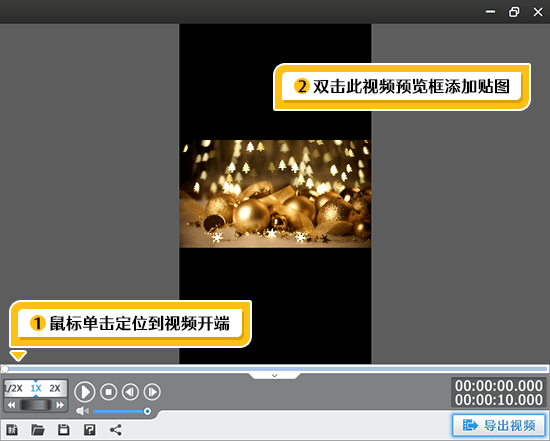
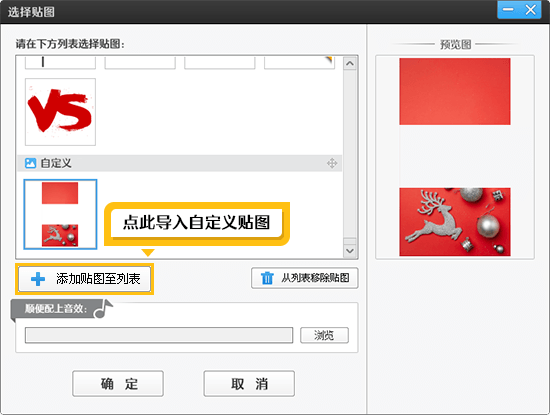
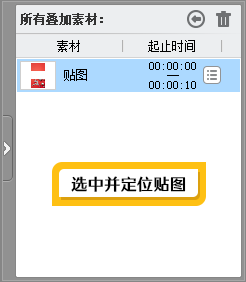
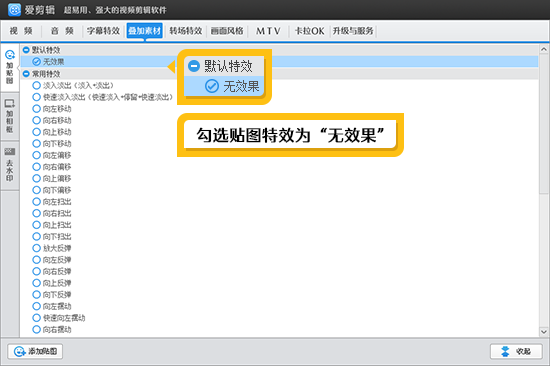
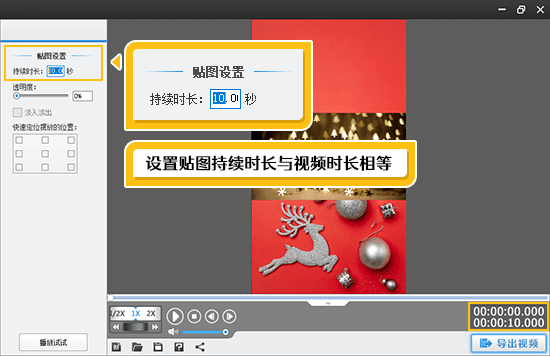
在图片区域上,可以添加标题、台词、歌词等文字内容。切换到“字幕特效”面板,鼠标单击要添加字幕的时间点,双击视频预览框,输入文本内容。然后在左侧特效列表中,为字幕一键添加各种动态特效,在中央参数设置处,设置字幕的字体、大小、颜色、阴影等参数,最后通过可编辑方框调整字幕即可。